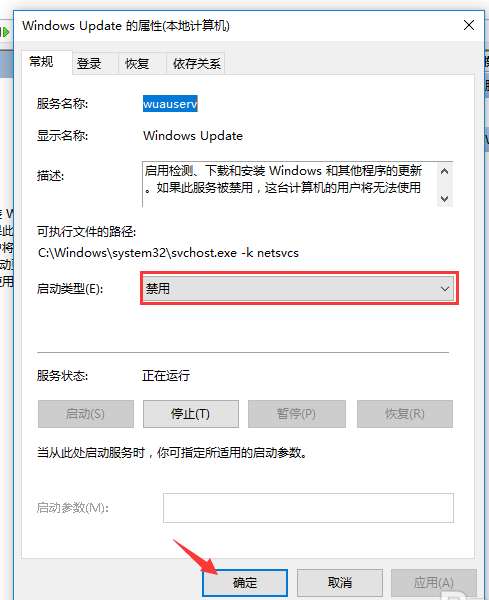最近有非常多的小伙伴在使用电脑的时候,经常出现问题,一看却是系统自动更新带来的问题,那么在Win10家庭版中我们要怎么关闭系统的自动更新呢?其实方法非常简单,具体一起看看吧!
方法一:
1、同时按下键盘快捷键Win+R,打开win10运行窗口输入gpedit.msc,回车(按下enter)打开组策略编辑器。
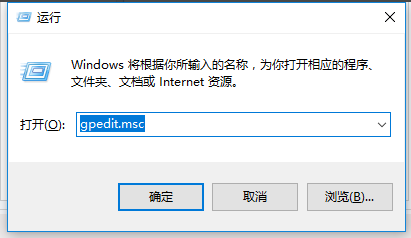
2、在本地组策略编辑器的界面左侧依次展开计算机配置-管理模板-Windows组件-Windows 更新-配置自动更新。
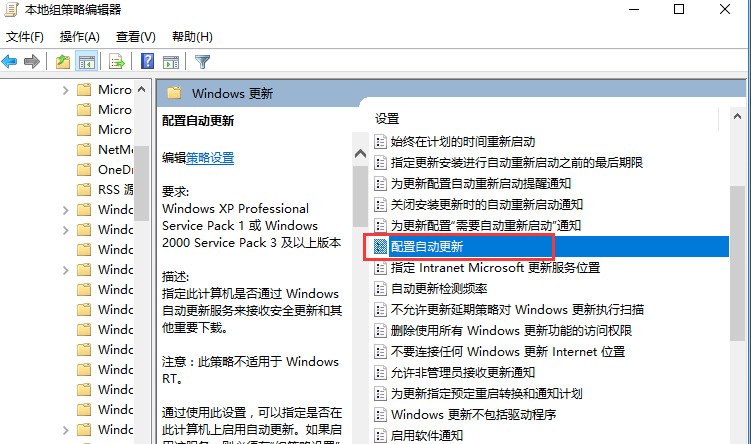
3、然后勾选已禁用,按确定完成。
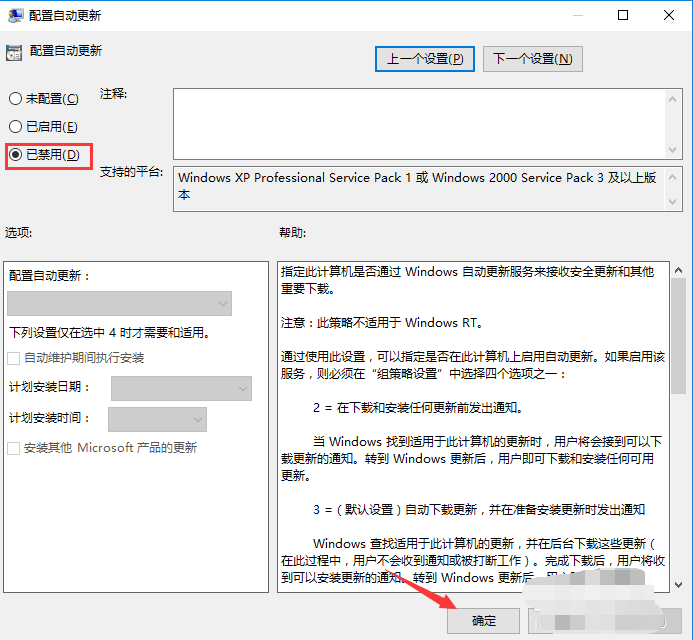
方法二:
1、同时按下键盘快捷键Win+R,打开运行窗口输入services.msc,回车(按下enter)打开Windows服务。
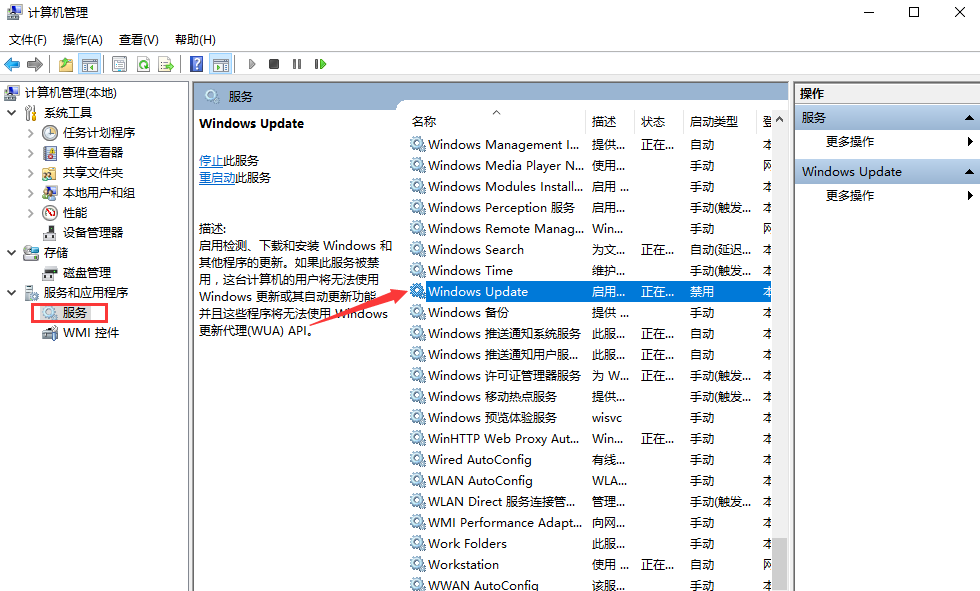
2、找到Windows Update打开,然后点击启动类型选择禁用,然后点击确定完成。